Hoe de vrije ruimte veilig te overschrijven in Windows

Uw gegevens zijn belangrijk, maar alleen omdat u uw prullenbak leeggemaakt hebt, betekent dit niet dat het bestand niet kan worden hersteld.
Opmerking: dit werkt op zowel Windows 7 als Windows 8.
Veilig vrije ruimte overschrijven
Wanneer u een bestand uit de prullenbak in Windows verwijdert, in plaats van het eigenlijke bestand te verwijderen, wordt de ruimte die het bestand in beslag neemt simpelweg gemarkeerd als gratis, zodat een ander bestand die blokken op uw harde schijf kan komen gebruiken. Een manier om ervoor te zorgen dat uw gegevens niet kunnen worden hersteld, is om eenvoudigweg alle vrije ruimte te overschrijven met willekeurige gegevens. Om dit te doen, klikt u op start en opent u een beheerdersopdrachtprompt.
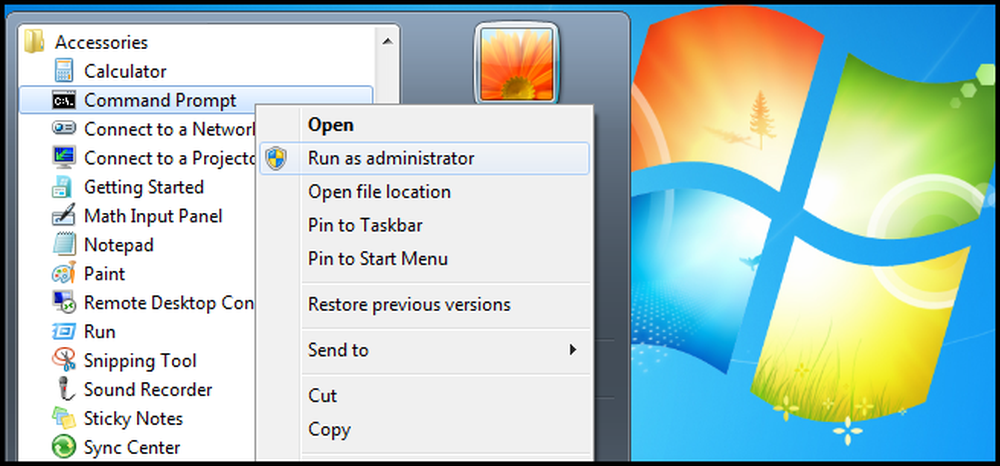
Wanneer de opdrachtprompt wordt geopend, typt u:
cipher / w: F
Waarbij F staat voor de letter van het station waarover u de vrije ruimte veilig wilt overschrijven.
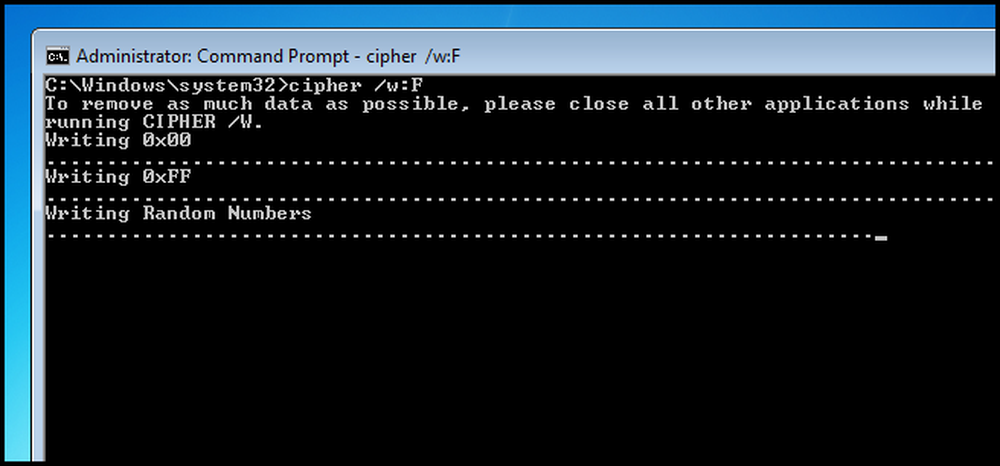
Het overschrijft de vrije ruimte met drie passen zoals hierboven te zien is.
- Eerst met alle nullen - 0x00
- Tweede met alle 255's, - 0xFF
- Eindelijk met willekeurige getallen
Dat is alles wat er is. Het duurde ongeveer 25 minuten om 50 GB vrije ruimte op mijn systeem te overschrijven, maar je aantal kilometers kan variëren.
SDelete
Als u echter gebruik wilt maken van een tool van een derde partij, kunt u SDelete van de jongens gebruiken bij sysinternals. Download het bestand en pak het uit.
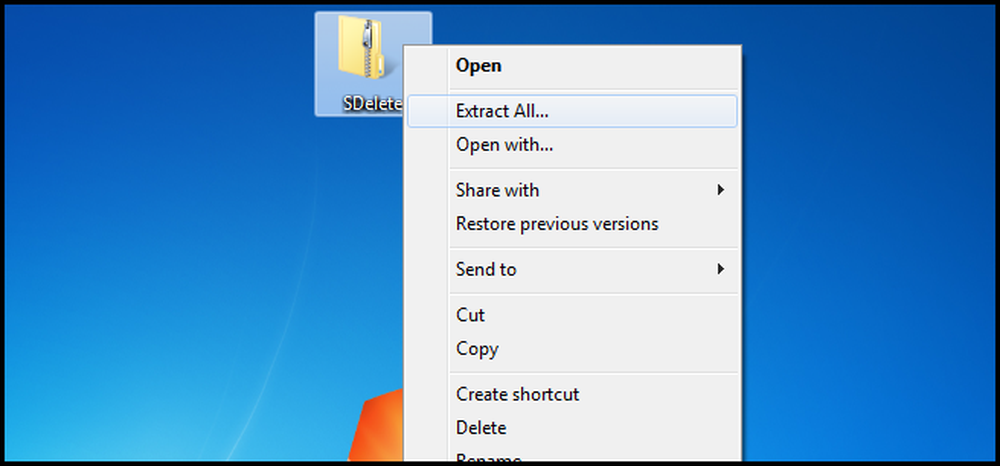
Open vervolgens de uitgepakte map, typ "cmd" in de navigatiebalk en druk op Enter.
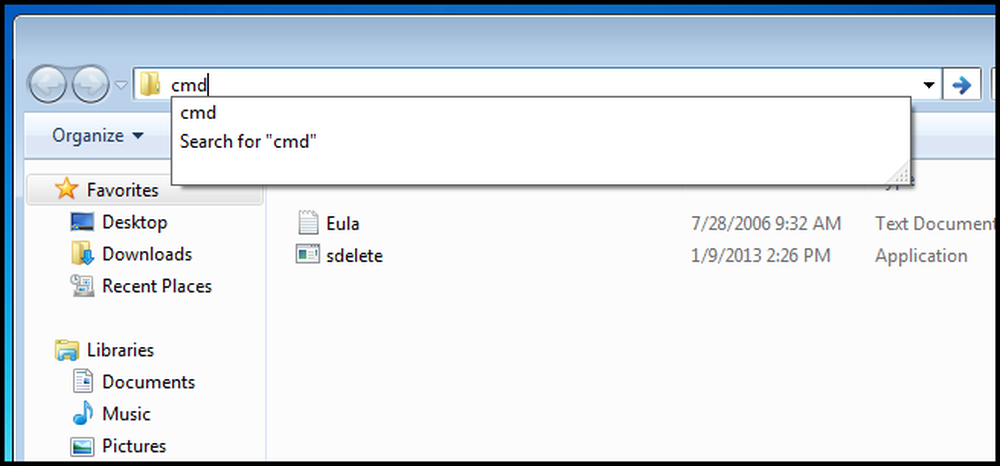
Voer nu het volgende uit:
SDelete -c F:
Waarbij F staat voor de letter van de schijf waarvan u de vrije ruimte wilt overschrijven.
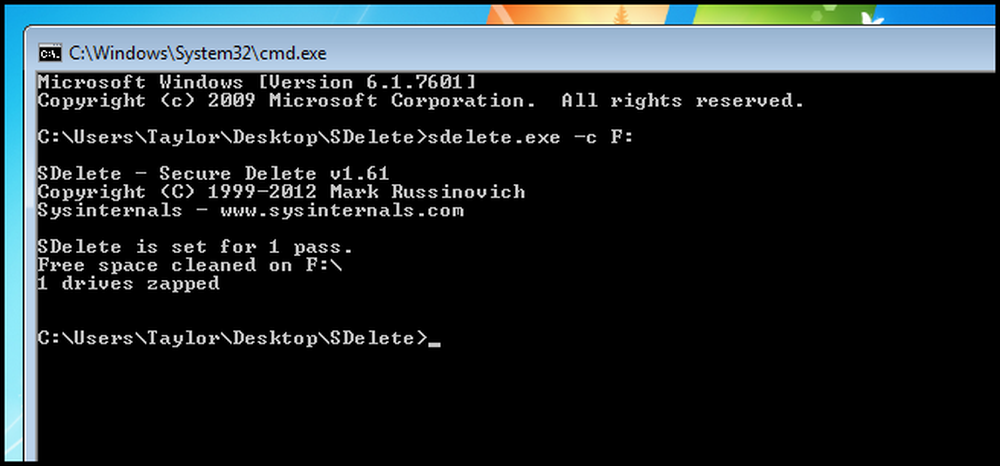
Dat is alles wat er is.




